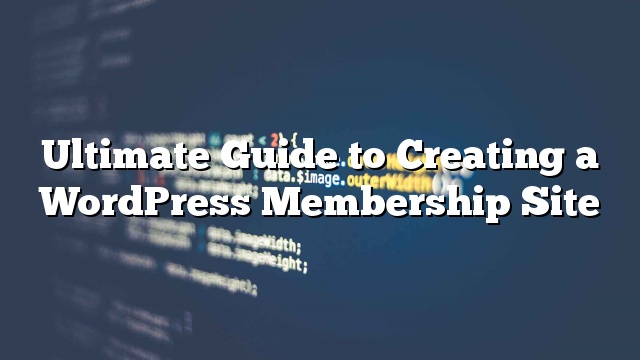Gusto mo bang lumikha ng isang site na pagiging miyembro ng WordPress? Dahil sa kakayahang umangkop at madaling paggamit nito, ang WordPress ay naging pangunahing pagpipilian para sa pagbuo ng isang website ng pagiging miyembro. Sa hakbang na ito sa pamamagitan ng hakbang na gabay, ipapakita namin sa iyo kung paano lumikha ng isang site na pagiging miyembro ng WordPress tulad ng isang pro (walang kaalaman sa coding).

Ano ang Kailangan Ninyong Magsimula ng Website ng Pagpaparehistro ng WordPress?
Hindi tulad ng 10 taon na ang nakalilipas, madali itong gumawa ng isang website sa mga araw na ito. Mula sa lahat ng mga tagabuo ng platform at website, ginagawang ang WordPress ang pinakamadaling para sa sinuman na bumuo ng kanilang sariling website ng pagiging miyembro at simulan ang pagbebenta nang kaunti nang walang mga teknikal na kasanayan.
Kakailanganin mo ang sumusunod na tatlong bagay upang magsimula:
- Isang pangalan ng domain. Ito ang magiging address ng iyong website (Halimbawa, site.com).
- Isang web hosting account. Ito ay kung saan nakaimbak ang mga file ng iyong website.
- Isang addon sa pagiging kasapi (I-convert ang iyong regular na website sa isang membership na platform).
Maaari mong i-setup ang isang fully functional na website ng pagiging miyembro na may WordPress sa mas mababa sa 30 minuto, at tutubukan ka namin sa bawat hakbang ng proseso.
Sa tutorial na ito matututunan mo ang:
- Kung paano makakuha ng isang domain name nang libre
- Paano pumili ng pinakamahusay na web hosting
- Paano makakuha ng libreng SSL certificate (kinakailangan upang tumanggap ng mga pagbabayad)
- Paano Mag-install ng WordPress
- Paano pumili ng plugin ng pagiging miyembro ng WordPress
- Pag-set up ng iyong website ng iyong pagiging miyembro
- Pagdaragdag ng mga paraan ng pagbabayad
- Pagdaragdag ng mga antas ng pagiging kasapi
- Nililikha lamang ang nilalaman ng mga miyembro
- Paglikha ng pagpepresyo at mag-sign up ng mga pahina
- Pagpapalawak ng iyong pagiging miyembro ng website
Handa? Magsimula na tayo.
Hakbang 1. Simula sa Iyong Site ng Pagsapi sa WordPress
Una, kailangan mong tiyakin na ginagamit mo ang tamang platform ng WordPress. Oo may dalawang uri ng WordPress. Inirerekumenda namin ang paggamit ng self-host na bersyon ng WordPress.org dahil nagbibigay ito sa iyo ng walang limitasyong access sa lahat ng mga tampok at tool na kailangan mo (tingnan ang buong paghahambing ng WordPress.com vs WordPress.org).
Para sa isang naka-host na WordPress na site, kakailanganin mo ng isang WordPress hosting account, pangalan ng domain, at isang sertipiko ng SSL.
Kadalasan, ang mga pangalan ng domain ay nagkakahalaga ng $ 14.99 / taon, web hosting sa paligid ng $ 7.99 / month, at mga gastos sa sertipiko ng SSL sa paligid ng $ 69.99 / taon.
Kung nagsisimula ka lang, pagkatapos ay ang mga gastos sa pagsisimula ay maaaring magdagdag ng mabilis.
Thankfully, mayroon tayong paraan upang ayusin iyon.
Bluehost, isang opisyal na inirerekomenda ng WordPress provider ng hosting, ay sumang-ayon na mag-alok sa aming mga gumagamit ng isang libreng pangalan ng domain, libreng SSL certificate, at diskwento sa web hosting.
Kapag nakapag-sign up ka para sa hosting, ang susunod na hakbang ay i-install ang WordPress. Sundin ang mga tagubilin sa aming hakbang-hakbang na gabay sa kung paano magsimula ng isang WordPress blog, at ikaw ay magiging up at tumatakbo sa walang oras.
Ngayon na na-install mo ang WordPress, maaari kang magpatuloy sa pag-set up ng iyong pagiging miyembro ng WordPress site.
Hakbang 2. Pagpili ng isang WordPress Membership Plugin
Ang pinakamagandang bahagi tungkol sa WordPress ay na maraming mga mahusay na plugin na magagamit na maaari mong gamitin upang bumuo ng iyong website ng pagiging miyembro ng WordPress. Gayunpaman, ang bawat isa sa kanila ay may sariling mga kalamangan at kahinaan. Mayroon kaming isang buong paghahambing ng pinakamahusay na mga plugin ng pagiging miyembro ng WordPress.
Upang piliin ang tamang plugin ng pagiging miyembro ng WordPress, kailangan mo munang magpasya kung anong uri ng website ng pagiging miyembro ang gusto mong itayo at kung anong mga tampok ang kakailanganin nito?
Kung nais mo lamang payagan ang pagpaparehistro ng user sa iyong WordPress site, maaari mong gamitin ang WPForms. Ito ay isang WordPress form builder plugin na nagbibigay-daan sa madali mong lumikha ng user login at registration form. Maaari mo ring payagan ang mga gumagamit na magsumite ng mga artikulo nang hindi ma-access ang WordPress admin area.
Sa kabilang banda, kung gusto mong magbenta ng mga subscription, bayad na nilalaman, o mga digital na pag-download, kakailanganin mo ng mas matatag na plugin ng pagiging miyembro ng WordPress, tulad ng MemberPress.
Ang MemberPress ay may mga advanced na tampok ng pagiging miyembro na nagbibigay-daan sa iyo upang tanggapin ang mga pagbabayad, lumikha ng mga antas ng pagiging miyembro, paghigpitan ang pag-access batay sa mga antas, at higit pa.
Ang pagbebenta ng mga online na kurso ay maaaring isa pang posibleng sitwasyon. Sa kasong ito, kakailanganin mo ang LearnDash, isang kumpletong plugin ng WordPress LMS sa lahat ng mga tampok sa pamamahala ng pag-aaral.
Maaari mo ring isama ang LearnDash sa MemberPress upang lumikha ng isang malakas na website na may mga online na kurso pati na rin ang mga subscription sa pagiging miyembro.
Iyon ay sinabi, simulan ang pagse-set up ang iyong website ng pagiging miyembro ng WordPress.
Hakbang 3. Pag-set up ng iyong WordPress Membership Website
Pinipili namin ang MemberPress bilang aming go-to plugin dahil mayroon itong lahat ng mga tampok na nabanggit namin sa itaas, at gumagana itong ganap na may mga third-party na plugin na kinakailangan para sa paglago ng iyong negosyo.
Ang unang bagay na kailangan mong gawin ay i-install at i-activate ang plugin ng MemberPress. Para sa higit pang mga detalye
Sa pagsasaaktibo, kailangan mong bisitahin ang MiyembroPress »Mga Pagpipilian pahina upang i-configure ang mga setting ng plugin.

Hakbang 3. Magdagdag ng Pamamaraan sa Pagbabayad
Ang pahina ng mga pagpipilian ay nahahati sa iba’t ibang mga tab. Ang unang bagay na kailangan mong i-setup ay isang gateway sa pagbabayad dahil pinapayagan ka nitong tumanggap ng mga pagbabayad sa iyong pagiging miyembro ng site.
Magagawa mo ito sa pamamagitan ng paglipat sa tab na ‘Pagbabayad’ at pagkatapos ay piliin ang iyong gateway sa pagbabayad.

Ang MiyembroPress ay sumusuporta sa PayPal (Standard, Express, at Pro), Stripe, at Authorize.net sa labas ng kahon. Kailangan mong piliin ang paraan ng pagbabayad na gusto mong i-set up at ibigay ang kinakailangang mga kredensyal.
Maaari ka ring magdagdag ng maramihang mga paraan ng pagbabayad sa pamamagitan ng pag-click sa pindutan ng add upang magdagdag ng isa pang paraan ng pagbabayad. Karaniwang ginagamit namin ang dalawang pagpipilian: Stripe para sa mga credit card at PayPal bilang pangalawang opsyon dahil ang ilang mga gumagamit ay ginusto PayPal sa pagbibigay ng mga detalye ng credit card.
Huwag kalimutan na mag-click sa pindutan ng ‘I-update ang Mga Pagpipilian’ sa ibaba ng pahina upang i-save ang iyong mga setting.
Hakbang 4. Paglikha ng Mga Antas ng Pagsapi
Ang susunod na hakbang ay upang lumikha ng mga antas ng pagiging miyembro na maaaring mabili ng iyong mga gumagamit. Ang bawat antas ng pagiging miyembro ay maaaring magkaroon ng iba’t ibang mga plano sa pagpepresyo, perks, at access. Maaari ka ring magkaroon ng isang libreng plano ng pagiging miyembro.
Upang lumikha ng isang antas ng pagiging miyembro, kailangan mong pumunta sa MiyembroPress »Mga Pagkakasapi pahina at mag-click sa pindutang ‘Magdagdag ng Bagong’ sa itaas.

Sa susunod na pahina, magpasok ng pamagat para sa partikular na planong pagiging miyembro na ito at pagkatapos ay ibigay ang mga detalye ng plano sa editor ng post.
Kakailanganin mong itakda ang pagpepresyo at pag-expire para sa planong ito sa ilalim ng seksyon ng mga tuntunin ng pagiging kasapi.

Sa halimbawa sa itaas, lumikha kami ng isang taunang plano ng pagiging miyembro.
Pagkatapos nito, kailangan mong mag-scroll pababa sa meta box ng mga opsyon ng pagiging miyembro sa ibaba ng editor ng post. Ito ay kung saan maaari mong i-customize ang mga pahintulot at mga opsyon ng pagiging miyembro para sa partikular na planong ito.

Sa sandaling nasiyahan ka sa plano ng pagiging miyembro, maaari kang mag-click sa pindutan ng pag-publish upang magawa ito.
Sige at ulitin ang prosesong ito upang lumikha ng maraming mga plano ng pagiging miyembro na kailangan mo.
Hakbang 5. Limitahan ang Access para sa Mga Plano sa Pagsapi
Ang susunod na hakbang ay upang piliin kung aling nilalaman ang magagamit sa iba’t ibang mga plano ng pagiging miyembro sa iyong website. Ang MemberPress ay ginagawang napakadaling kontrolin ang access gamit ang ‘Mga Panuntunan’.
Maaari mong i-setup ang mga panuntunan sa pamamagitan ng pagbisita sa MiyembroPress »Panuntunan pahina at pag-click sa pindutang Magdagdag ng Bagong sa itaas.

Pinapayagan ka ng pahina ng pag-edit ng panuntunan na pumili ka ng iba’t ibang mga kundisyon at iugnay ang mga ito sa isang planong pagiging miyembro.
Halimbawa, maaari mong piliin ang lahat ng nilalaman na tumutugma sa isang partikular na tag o kategorya upang magamit lamang sa mga miyembro na may planong subscription sa pilak.

Maaari ka ring lumikha ng mas tiyak na mga panuntunan. Halimbawa, ang isang post o pahina, mga pahina ng bata, o isang partikular na URL.
Sa ibaba ng editor ng mga panuntunan, makikita mo ang mga pagpipilian sa pagtulo at pag-expire ng nilalaman.
Ang nilalaman ng pumatak ay nagbibigay-daan sa iyo upang unti-unting mailabas ang nilalaman sa mga gumagamit sa halip ng pagbibigay ng lahat ng ito nang sabay-sabay. Ang pagpipilian sa pag-expire ay hindi magagamit ang nilalaman pagkatapos ng isang tinukoy na tagal ng panahon.
Kung hindi ka sigurado, dapat mong iwan ang mga ito nang walang check.
Sa sandaling nasiyahan ka, magpatuloy at mag-click sa pindutang ‘I-save ang Panuntunan’ upang i-save ang iyong mga setting ng panuntunan.
Ulitin ang proseso upang lumikha ng higit pang mga patakaran kung kinakailangan para sa iyong pagiging miyembro ng site.
Hakbang 6. Pagdaragdag ng Mga Nilalaman Mga Nilalaman lamang
Ang MemberPress ay napakadaling maglikha ng mga nilalaman lamang ng mga miyembro gamit ang Mga Panuntunan.
Sa halimbawa sa itaas, lumikha kami ng panuntunan na pinaghihigpitan ang lahat ng nilalaman na nai-tag na binayaran upang mapigilan. Ngayon ang lahat ng kailangan naming gawin ay ang lumikha ng aming bayad na nilalaman at idagdag ang bayad na tag dito.

Ang MemberPress ay nagdadagdag din ng metabox ng ‘MemberPress Hindi Pinahintulutan’ sa ibaba ng editor ng post. Pinapayagan ka nitong piliin kung ano ang makikita ng mga naka-log out na gumagamit (hindi kasapi) kapag naabot nila ang nilalamang ito.

Maaari mong gamitin ang mga global na default na setting, o maaari kang magpakita ng mga sipi, form sa pag-login, o isang pasadyang mensahe.
Sa sandaling naidagdag mo ang nilalaman ng mga miyembro, maaari kang magpatuloy at i-publish ito. Habang nagre-reload ang pahina, makikita mo ang tagumpay na mensahe na protektado ang nilalaman na ito.

Hakbang 7. Gumawa ng Pahina ng Pagpepresyo
Ito ang pahina na makikita ng iyong mga gumagamit kapag nais nilang mag-sign up para sa isang plano ng pagiging miyembro. Sa pahinang ito, makakapili ang mga gumagamit ng isang plano ng pagiging miyembro at pagkatapos ay lumipat sa pahina ng pagbabayad.
Ang mga gumagamit na nagsisikap na ma-access ang pinaghihigpitan o bayad na mga lugar ng iyong website ay i-redirect din sa pahinang ito.
Maaari mong i-configure ito sa pamamagitan ng pagpunta sa MiyembroPress »Mga Grupo pahina at pag-click sa pindutang Magdagdag ng Bagong sa itaas.

Una, magpasok ng pamagat para sa pahina ng plano ng grupo. Ito rin ang pamagat para sa mga pahina ng mga plano na makikita ng mga user.
Susunod, bumaba sa metabox ng ‘Mga pagpipilian sa pangkat’ at magdagdag ng mga membership na nais mong ipakita sa pahina.

Maaari ka ring pumili ng isang tema para sa talahanayan ng pagpepresyo. Ang MemberPress ay may ilang mga template ng yari na handa para sa na.
Sa sandaling nasiyahan, mag-click sa pindutang ‘I-publish’ upang gawing nakikita ang iyong plano sa publiko.
Upang i-preview ang iyong pahina ng pagpepresyo, mag-click sa link na ‘Tingnan ang Grupo’ pagkatapos i-publish ito.

Hakbang 8. I-redirect ang mga User sa Pahina ng Pagpepresyo
Ngayon na handa na ang pahina ng pagpepresyo, ang susunod na hakbang ay i-redirect ang mga hindi awtorisadong gumagamit sa pahina ng pagpepresyo.
Upang gawin iyon, kailangan muna mong bisitahin MiyembroPress »Mga Grupo pahina at kopyahin ang URL sa tabi ng grupo na iyong nilikha sa nakaraang hakbang.

Pagkatapos nito, pumunta sa MiyembroPress »Mga pahina ng Mga Pagpipilian at mag-scroll pababa sa seksyon ng ‘Di-awtorisadong Pag-access’.
Kailangan mong suriin ang kahon sa tabi ng ‘I-redirect ang hindi awtorisadong mga bisita sa isang tiyak na URL’ na opsyon at pagkatapos ay i-paste ang URL ng pangkat na iyong kinopya nang mas maaga.

Mag-click sa pindutan ng ‘I-update ang Mga Pagpipilian’ upang i-save ang iyong mga setting.
Ngayon ang mga hindi awtorisadong mga gumagamit ay ire-redirect sa pahina ng mga plano sa pagpepresyo kapag sinubukan nilang i-access ang isang lugar lamang ng mga miyembro.
Hakbang 9. Magdagdag ng Mag-sign up at User Login Form
Ngayon na mayroon ka ng lahat ng pag-setup, oras na upang payagan ang iyong mga gumagamit na madaling mahanap ang kanilang paraan sa paligid ng iyong website.
Una, kailangan mong magdagdag ng isang form sa pag-login ng user upang ang mga miyembro ay makapag-sign in sa kanilang mga account.
Pumunta sa Hitsura »Mga Widget at idagdag ang widget na ‘MiyembroPress login’ sa isang sidebar.

Susunod, idaragdag namin ang link sa pahina ng pagpepresyo sa menu ng nabigasyon, upang ang mga bagong gumagamit ay maaaring pumili ng isang plano at magparehistro.
Magagawa mo ito sa pamamagitan ng pagbisita sa Hitsura »Mga Menu pahina sa iyong WordPress admin. Mula sa kaliwang haligi, kailangan mong mag-click sa tab ng Mga Grupo upang palawakin ito. Ipapakita nito ang grupo ng plano ng pagpepresyo na nilikha mo nang mas maaga.

Lagyan ng tsek ang kahon sa tabi ng iyong pahina ng pagpepresyo at pagkatapos ay mag-click sa pindutang ‘Idagdag sa menu’.
Lilitaw na ngayon ang pahina ng plano sa pagpepresyo sa kanang haligi. Maaari mong i-drag at i-drop upang muling ayusin ang posisyon nito sa menu. Maaari mo ring i-edit ito at palitan ang teksto ng link.

Huwag kalimutan na mag-click sa pindutan ng save menu upang i-imbak ang iyong mga pagbabago.
Maaari mo na ngayong mag-log out sa lugar ng WordPress admin at bisitahin ang iyong website upang makita ang lahat ng bagay sa pagkilos.

Pagkuha ng Website ng iyong Pagsapi sa Ang Susunod na Antas
MemberPress ay isang malakas na plugin ng pagiging miyembro ng WordPress. Pinapayagan ka nitong madaling mapalago ang iyong pagiging miyembro ng website.
Gumagana ito nang maganda sa LearnDash, na nagbibigay-daan sa madali mong lumikha ng mga kurso at iwanan ang nagbebenta na bahagi sa MemberPress. Maaari mo ring gamitin ito sa tabi BuddyPress at bbPress.
Narito ang ilang iba pang kapaki-pakinabang na mapagkukunan upang matulungan kang mapalago ang iyong pagiging miyembro ng WordPress.
Iyon lang